مجله اینترنتی گیم پاس
چطور بازیهای مورد علاقه پلی استیشن 4 خود را بر روی کامپیوتر، تبلت یا موبایل بازی کنیم؟

سونی در آخرین آپدیت یعنی آپدیت 7.00، برای کنسول پلی استیشن 4 خود سعی در اضافه کردن ویژگیهایی برای راحتی بازیکنان کرده است. از جمله آنها میتوان به اضافه شدن تعداد نفرات دعوتی به پارتیهای آنلاین اشاره کرد که از 8 نفر به 16 نفر ارتقاء پیدا کرده است، پشتیبانی از تبدیل چت به نوشته (فعلا برای کاربران آمریکا) و همچنین بهبود کیفیت صدای چتها و پارتیهای آنلاین اشاره کرد.
اما یکی از جذابترین ویژگیهایی که در آپدیت 7.00 PlayStation 4 به آن اضافه شده است، بخش ریموت پلی ( Remote Play ) پلی استیشن است که از حالا به بعد بر روی دو سیستم عامل اندروید (Android) و آی او اس (IOS) با قابلیت پشتیبانی از کنترلر دوال شاک 4 است. این بدان معناست که از حالا به بعد اگر خانواده یا دوستان نیاز به تماشای تلویزیون داشته باشند، شما میتوانید بازیهای خود را بر روی کامپیوتر شخصی ویندوزی یا مکینتاشی، گوشیهای هوشمند، فارغ از سیستم عامل اندروید یا آی او اس، و تبلتهای خود انجام دهید.
در ادامه این مقاله ما به شما آموزش خواهیم داد که چطور از قابلیت ریموت پلی (Remote Play) پلی استیشن 4 خود استفاده کنید و بازیهای مورد علاقه خود را بر روی کامپیوتر، تبلت یا موبایل بازی کنید.
مرحله اول اجرای بازیهای PlayStation 4 از طریق Remote Play بر روی دیوایسهای شخصی
در مرحله اول برای اجرای بازیهای PlayStation 4 بر روی کامپیوتر یا لپ تاپ، تبلت و موبایل، نیاز به دانلود نرم افزار رسمی ریموت پلی ( Remote Play ) و نصب آن بر روی دیوایسهای شخصی خود دارید، که میتوانید نرم افزار ریموت پلی برای کامپیوتر شخصی یا لپ تاپ خود با سیستم عامل ویندوز یا مک را از طریق لینک زیر دانلود کنید.
[button color=”orange” size=”medium” link=”https://remoteplay.dl.playstation.net/remoteplay/lang/en/index.html” icon=”” target=”true” nofollow=”false”]دانلود نرم افزار Remote Play کنسول PlayStaion 4 برای سیستم عامل ویندوز و مک[/button]
همچنین اگر تمایل به بازی بر روی گوشیهای هوشمند یا تبلتهای خود را دارید، میتوانید نرم افزار ریموت پلی کنسول PlayStation 4 را، هم برای سیستم عامل اندروید و هم آی او اس (iOS) از طریق لینکهای زیرد دانلود کنید.
[button color=”orange” size=”medium” link=”https://play.google.com/store/apps/details?id=com.playstation.remoteplay&hl=en” icon=”” target=”true” nofollow=”false”]دانلود نرم افزار Remote Play کنسول PlayStation 4 برای اندروید [/button]
[button color=”orange” size=”medium” link=”https://apps.apple.com/us/app/ps4-remote-play/id1436192460″ icon=”” target=”true” nofollow=”false”]دانلود نرم افزار Remote Play کنسول PlayStation 4 برای آی او اس (iOS)[/button]
همچنین شما نیاز به یک مودم اینترنت و کنترلر Dualshock 4 و بازی پلی استیشن 4 که نیاز به اجرا با PS VR نداشته باشد دارید. همچنین به این نکته نیز توجه داشته باشید که برای داشتن بهترین خروجی با کمترین تاخیر باید در درجه اول کنسول پلی استیشن 4 خود را از طریق کابل شبکه یا Ethernet Cable یا کابل LAN به مودم خود متصل نمائید، و در صورتی که مودم شما از چند کابل شبکه پشتیبانی میکند و شما هم میخواهید کامپیوتر یا لپ تاپ شخصی خودتان را برای قابلیت ریموت پلی استفاده کنید، آنها را نیز با کابل شبکه به مودم متصل نمائید در غیر این صورت میبایست موبایل یا تبلت را از طریق وایرلس به مودم متصل نمائید.

مرحله دوم اجرای بازیهای PlayStation 4 از طریق Remote Play بر روی دیوایسهای شخصی
بعد از نصب نرم افزار ریموت پلی Remote Play بر روی دیوایس مورد نظر خود، حالا نوبت به پیکربندی خود کنسول پلی استیشن 4 میرسد. اول باید کنسول پلی استیشن 4 خود را به آخرین ورژن فریم ور پلی استیشن که میبایست از 7.00 به بالا باشد آپدیت کنید. برای آپدیت کنسول پلی استیشن خود میتوانید مقاله آموزش آپدیت فریمور یا سیستم عامل پلی استیش ۴ را در گیم پاس مطالعه کرده و یا به منوی Settings رفته سپس وارد منوی System Software Update شوید و کنسول خود را به آخرین ورژن سیستم عامل پلی استیشن بروزرسانی کنید. بعد از انجام بروزرسانی میبایست کنسول خود را به عنوان کنسول اول یا Primary، به اکانت پلی استیشن خود بشناسانید. برای این کار وارد منوی Settings > Account Management شوید و سپس گزینه Activate as Your Primary PS4 را انتخاب کنید.
بعد از مراحل ذکر شده میبایست قابلیت ریموت پلی Remote Play را بر روی کنسول پلی استیشن 4 خود فعال کنید. برای این کار به منوی Settings > Remote Play Connection Settings رفته سپس گزینه Remote Play را فعال کرده یا تیک بزنید. همچنین فرض کنید که شما در اتاقی هستید و از کنسول خود دورید و نمیخواهید برای هر بار بازی کردن پای کنسول پلی استیشن 4 خود بروید و دستگاه را به صورت فیزیکی روشن کنید، این قابلیت نیز وجود دارد که شما بدون مراجعه به پلی استیشن 4 خود این کار را انجام دهید. برای این کار نیز باید به منوی Settings > Power Save Settings > Set Features Available in Rest Mode رفته و سپس گزینه Stay Connected to the Internet را انتخاب کرده و بعد Enable Turning On PS4 From Network را روشن کرده یا تیک بزنید.
مرحله سوم اجرای بازیهای PlayStation 4 از طریق Remote Play بر روی دیوایسهای شخصی
خوب، تا الان شما پلی استیشن 4 خود را آماده کردید و همچنین نرم افزار یا اپلیکیشن ریموت پلی را بر روی دیوایسهای مورد نظرتون نصب کردید. حالا نوبت به اتصال کنترلر دوال شاک 4 یا دسته پلی استیشن میرسد، که برای اتصال Dualshock 4 خود به کامپیوتر شخصی یا لپ تاپ با سیستم عامل ویندوز یا مک بهتر است از یک کابل Micro-USB استفاده کنید و یا میتوانید در صورت داشتن قابلیت اتصال از طریق بلوتوث، دسته پلی استیشن 4 خود را از طریق بلوتوث به کامپیوتر شخصی یا لپ تاپ متصل کنید. همچنین برای اتصال کنترلر دوال شاک 4 به گوشیهای هوشمند و تبلت خود نیز باید از طریق اتصال Bluetooth این کار را عملی کنید.
همانطور که گفته شد شما میتوانید برای اتصال دسته پلی استیشن خود به کامپیوتر و لپ تاپ شخصی، یا از طریق کابل Micro-USB این کار را انجام دهید و یا از طریق اتصال بلوتوث. برای اتصال از طریق Bluetooth در کامپیوتر یا لپ تاپهای سیستم عامل ویندوز میبایست اول تنظیمات بلوتوث کامپوتر شخصی یا لپ تاپ خود را پیدا کنید که با رفتن به Start > Settings > Devices > Bluetooth & other devices بر روی سیستم عامل ویندوز میتوانید این کار را انجام دهید. حالا برای این که بتوانید کنترلر یا دسته پلی استیشن 4 خود را برای اتصال آماده کنید میبایست دکمه SHARE بر روی کنترلر و دکمه PS را هم زمان با هم نگه دارید تا چراع جلوی کنترلر یا دسته دوال شاک 4 تان به صورت چشمک زن (روشن و خاموش) در بیاید. حالا به کامپیوتر خود رفته و بر روی دکمه + کلیک کنید تا بتوانید دستگاههای آماده اتصال اطرافتان را شناسایی کرده و سپس گزینه Wireless Controller را انتخاب کنید، تا اتصال بین کامپیوتر شخصی یا لپ تاپتان با دسته پلی استیشن برقرار شود.
همچنین برای اتصال کنترلر پلی استیشن 4 خود به گوشیهایی با سیستم عامل اندروید میتوانید مقاله آموزش اتصال دسته پلی استیشن ۴ به گوشیهای اندرویدی و برای اتصال به گوشیهایی با سیستم عامل iOS هم میتوانید مقاله آموزش اتصال دسته پلی استیشن ۴ به آیفون را در گیم پاس مطالعه کنید.
برای اتصال دسته پلی استیشن 4 خود به کامپیوتر یا لپ تاپ با سیستم عامل Mac میبایست در درجه اول دستگاه خود را به آخرین ورژن سیستم عامل Mac یعنی macOS Catalina آپدیت کرده و سپس دسته خود را نیز در حالت اتصال قرار دهید ( نگه داشتن دکمه SHARE و PS همزمان با یکدیگر). حالا به قسمت System Preferences app بر روی کامپیوتر یا لپ تاپ خود با سیستم عامل Mac رفته و سپس بر روی آیکون Bluetooth کلیک کنید و دسته پلی استیشن 4 خود را بر روی دستگاه اضافه یا Add کنید.
مرحله چهارم اجرای بازیهای PlayStation 4 از طریق Remote Play بر روی دیوایسهای شخصی
خوب حالا با انجام مراحل بالا همه چیز آمادست که استریم دستگاه پلی استیشن خود را بر روی دیوایس مورد نظرتون انجام بدید. مثالی ما که برای شما در ادامه خواهیم زد بر روی نسخه سیستم عامل ویندوز نرم افزار ریموت پلی است و میخواهیم تصویر پلی استیشن خود را بر روی کامپیوتر شخصی مشاهده یا استریم کنیم.
در درجه اول همزمان با این که کنسول PS4 ما از طریق کابل شبکه به مودم و اینترنت متصل است وارد اکانت پلی استیشن خود بر روی کنسول میشویم و سپس بر روی کامپیوتر، نرم افزار PS4 Remote Play را اجرا میکنیم.
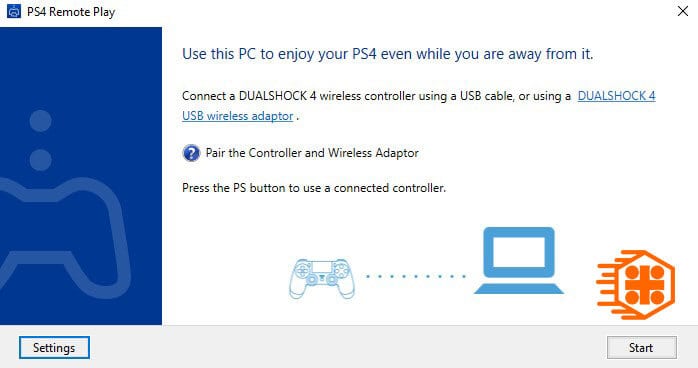
همانطور که در تصویر مشاهده میکنید، خود نرم افزار هم پیغام اتصال دسته از طریق کابل یا بلوتوث را به شما نمایش میدهد. خوب ما در اینجا کنترلر پلی استیشن 4 خود را از طریق کابل به کامپیوتر شخصی خود متصل میکنیم.
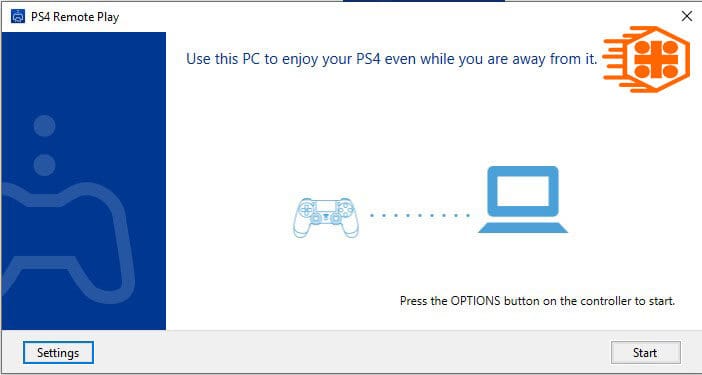
حال شما میبایست یا بر روی گزینه Start در نرم افزار PS4 Remote Play کلیک کرده یا بر روی کنترلر PS4 خود دکمه OPTION را بفشارید. در مرحله بعد طبق تصویر زیر، برای شما پنجرهای باز خواهد شد که از شما مشخصات اکانت پلی استیشنی را میخواهد که توسط آن بر روی کنسول پلی استیشن 4 خود لاگین یا ورود کردهاید.

اگر مشخصات اکانت پلی استیشن خود را به درستی وارد کرده باشید نرم افزار ریموت پلی با اتصال به اینترنت، اکانت شما را جستجو، پیدا و به آن متصل میشود. در بیشتر مواقع به دلیل ضعف زیر ساخت و مشکل در برقراری اتصال، این امر با پیغام خطا مواجه میشود و چون ما قصد نداریم که از حجم اینترنت خود برای اتصال استفاده کرده و ترافیک انتقال تصویر بین نرم افزار Remote Play و کنسول PlayStation 4 خود را به اینترنت منتقل کنیم بنابراین کاری خواهیم کرد که ترافیک از شبکه داخلی استفاده کند، بنابر این در همان صفحه هنگام جستجوی نرم افزار ریموت پلی بر روی دکمه Register Manually در پائین قسمت چپ صحفه کلیک کرده تا به صفحه زیر برسیم.
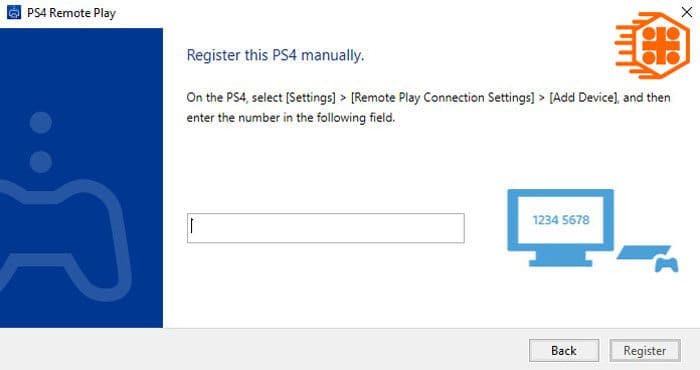
حالا طبق گفته نرم افزار PS4 Remote Play ، شما باید در کنسول پلی استیشن 4 خود به ترتیب به منوی Settings >Remote Play Connection Settings رفته و پس از آن وارد گزینه Add Device بشوید، بعد از این مراحل پلی استیشن به شما کدی را نمایش میدهد که با وارد کردن کد در کادر نرم افزار ریموت پلی استیشن 4، تصویر کنسول خود را بر روی مانیتور مشاهده خواهید کرد.
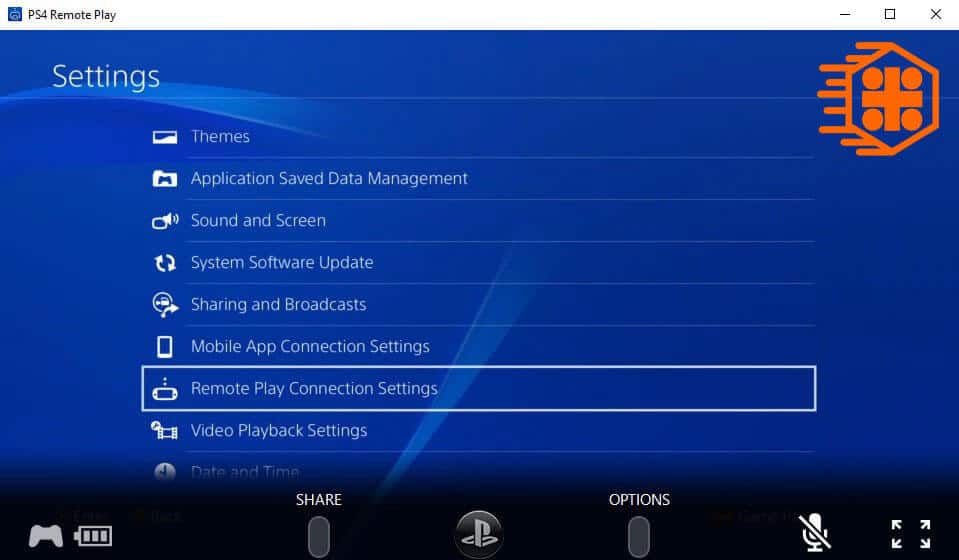
با توجه به مراحلی که در این آموزش ارائه دادیم، شما میتوانید بر روی همه دیوایسهای مورد نظر، کنسول PlaySstation 4 خود را مشاهده یا استریم کنید و به بازیهای مورد علاقتان بپردازید.
امیدواریم که آموزش استریم پلی استیشن 4 بر روی کامپیوتر، موبایل و تبلت مورد پسند شما واقع شده باشد. اگر هر گونه مشکل و یا سوالی در ارتباط با مراحل گفته شده در این آموزش دارید میتوانید از طریق بخش نظرات پائین همین مطلب آموزشی عنوان کنید تا ما در گیم پاس در سریعترین زمان ممکن به شما پاسخ دهیم.
41 دیدگاه در “چطور بازیهای مورد علاقه پلی استیشن 4 خود را بر روی کامپیوتر، تبلت یا موبایل بازی کنیم؟”
دیدگاهتان را بنویسید
برای نوشتن دیدگاه باید وارد بشوید.













سلام. من بازي كراش بانديكوت را بر روي لب تاپ نصب كردم و با كيبورد اجرا ميشود. دسته بازي مخصوص كامپيوتر خريدم ولي هركاري مي كنم براي اين بازي ها فعال نميشه. آيا راهي هست كه بتونم از دسته ها براي بازي استفاده كنم؟
آروین عزیز سلام:
خیلی خوشحالیم که مطالب سایت گیم پاس رو مطالعه میفرمائید.
متاسفانه سایت گیم پاس تخصصی در حوزه بازی های ویدئویی انحصاری کنسول بازی های ویدئویی فعالیت خود را دنبال میکند و هیچ گونه تخصصی بر روی بازی های کامپیوتر و موبایل وجود ندارد. شما برای اینکه به نتیجه بهتری برسید متیونین سوال خود را در سایت هایی که بر روی بازی های کامپیوتر هم تخصص دارند مطرح بفرمائید. مگر اینکه شما بازی رو استریم روی کامپیوتر اجرا کرده باشید که اگر اینطور هست میتونین بفرمائید تا راهنماییتون کنیم.
با احترام
ممنون از پاسخگويي تان. اگر سايتي مي شناسيد كه به من معرفي كنيم ممنون ميشم
سلام آروین عزیز:
متاسفانه ما نمیتونیم سایتی رو معرفی کنیم اما قطعا با یه جستجو ساده میتونین به سایت های خیلی خوب و مرتبطی برسید.
در ضمن شما حتما مطمئن بشید که بازی کنترلر ساپورت میکنه و اینکه آیا کنترلر شما کلا مشکلی نداره و اوکی هست یا خیر؟
با احترام
سلام.وقتی دسته رو به گوشی متصل میکنم این پیغام رو میده. cant use dualshock4.this device doesn’t support dual shock 4.so you can not use it with remote play.مدل گوشی mi 9t pro اندروید ۱۰
سلام محمد عزیز:
شما نمیتونین از دسته استفاده کنین کلا ساپورت نمیشه. راهی متاسفانه ما نمیدونیم اما اگر راهی بود خدمتتون از این طریق اعلام میشه. شاید راهی باشه اما همکاران ما در بخش فنی راهی نمیدونستند.
با احترام
سلام خسته نباشید ببخشید چن تا سوال دارم من گوشی و دستگاه رو به هم وصل کردم هیچ مشکلی نیس فقط میخواستم بدونم ایا گوشی با گوشی با هم فرق داره برای رون بازی کردن من وارزون بازی میکنم انگار تصویر نسبت به اون چیزی که باید باشه نیس مثلا وقتی وصل میکنم به led خیلی رونه ولی با گوشی ی گیر تو لود شدن تصویر میبینم که باعث شده که انگار کند هستش من با A70 امتحان کردم با Z ultra امتحان کردم اون گیره بود تو تصویر میشه راهنمایی بکنید
سعید عزیز سلام:
خیلی خوشحالیم که مطالب مجله اینترنتی گیم پاس رو مطالعه میفرمائید.
ببینید در درجه اول اتصالات شبکه شما و زیر ساخت شبکه داخلی شما بسیار مهم است یعنی سرعت انتقال تصویر یا استریم به روتر یا مودمی که شما این دو دستگاه را بهش متصل میکنین و عملیات انتقال تصویر رو انجام میثده ربط داره و بعد از این شایان ذکر است که کلا استریم کردن منابع خوبی برای اجرا نیاز داره اما فکر نمیکنیم که این گوشیهایی که شما فرمودید از عهدش بر نیان. بنابراین سعی کنین حداقل کنسول خودتون رو با کابل شبکه به مودم یا روتر خونگیتون متصل بفرمائید.
با احترام
سلام مجدد ممنون از جوابتون من الان با مودم سیم کارت خور وصل کردم سرعت پینگ ۹۰ و سرعت دانلود ۲۶ و سرعت اپلود ۲۸ هستش نظرتون درباره این سرعت چیه راستی صحبت از کابل کردی مگه میشه دستگاه رو با کابل وصل کرد و گوشی رو به همین مودم که دستگاه به به ps4 وصل هست میشه وصل کرد
سعید عزیز:
سرعت دانلود و آپلود اینترنتی مهم نیست چرا که این استریم در شبکه داخلی شما انجام میشه اگر کنار مودم باشید و از اینترنت عملا استفاده نمیشه. بله شما کنسول رو با کابل شبکه یا LAN به مودم وصل میکنین و موبایل هم با وایرلس به مودم متصل میشه.
با احترام
سلام خسته نباشید
سلام برنامه ای هست که بشه vr ساپورت کنه رو لپ تاپ
چون ریمون پلی ساپورت نمیکنه
سلام جواد عزیز:
خوشحالیم که مطالب سایت گیم پاس رو مطالعه میفرمائید.
حتما بررسی میشه و از هیمن طریق پاسخی به شما توسط کارشناسان ارائه داده خواهد شد.
با احترام
سلام و خسته نباشید.
من این کار رو انجام دادم با دسته به گوشی وصل شدم ولی دستم دیگه به ps4 وصل نمیشه باید چی کار کنم تا درست بشه اگه جوابمو بدین ممنون میشم.
سلام کیارش عزیز:
خوشحالیم که مطالب سایت گیم پاس رو مطالعه میفرمائید.
ببینید شما اگر با کابل نمیتونید دسته رو به کنسول متصل کنید باید دکه PS و دکمه Share کنسول رو نگه دارید تا چراغ بلوتوث دسته روشن بشه و بعد تو کنسول تو قسمت Devices و بعد Bluetooth Devices دسته رو پیدا کنید و متصل بفرمائید بعد دیگه به راحتی با کابل هم متصل میشه. جای نگرانی نداره.
امیدواریم پاسخ براتون مفید بوده باشه.
با احترام
سلام. اگه بخوایم با این برنامه کار کنیم ظرفیت(1،2،۳) بازی هایی که روی پلی ۴ هست مهمه؟
فرقی میکنه که بازی ها کپی خور باشن یا آنلاین(مشکلی پیش نمیاد)؟
سلام مهدی عزیز:
خیلی خوشحالیم که مطالب سایت گیم پاس را مطالعه میکنید.
شما با استفاده از قابلیتی که در مقاله خدمتتون توضیح دادیم، از موبایل یا کامپیوتر یا تبلت شما فقط و فقط به عنوان یک نمایشگر استفاده میشود. این به این معنی است که هر اتفاقی داخل کنسول شما اتفاق بیوفتاد بدون تغییر به شما نمایش داده میشود. پس فرقی نمیکنه که بازی شما ظرفیتی(هر نوع ظرفیتی) باشه یا بصورت دیسک بازی تون رو اجرا کنید. البته اگر بازی تون رو بصورت ترکیبی تهیه کرده باشید، در صورت آنلاین شدن دستگاهتون به مشکل خواهید خورد
سلام. یعنی اگه پلی فور روش بازی کپی خور باشه اگه خواستم به مدم وصلش کنم که کاراشو انجام بدم که بتونم با گوشی باش بازی کنم نمیشه؟(بازیام قفل میشن؟)
سلام مهدی عزیز:
ممنون از اینکه مطالب سایت گیم پاس رو مطالعه میکنید.
بله در صورتی که دستگاهتون به اینترنت وصل بشه امکان قفل شدن بازی هاتون هست.
سلام ببخشید ایا این برنامه روی اندروید های پایین هم کار میکنه
و ی سوال دیگه من بازیهام همش سیدیه و نصب شده نیست یعنی نمیتوانم از این قابلیت استفاده کنم ؟
سلام احسان عزیز:
خوشحالیم که مطالب گیم پاس رو مطالعه میکنید.
خیر با اندروید خیلی پائین امکان اجرا رو ندارید و در ضمن اگر بازی هاتون به صورت اکانت باشه نمیتونین این قابلیت رو اجرا کنین مگر از اتصال نبودن اینترنت در شبکه مطمئن باشید که پیشنهاد میکنیم اگر دانشش رو ندارید این کار رو انجام ندهید.
با احترام
سلام من ps4را بار ریموت پلی وصل کردم وبازی می توانم بکنم ولی میخواهم با دوستانم صحبت کنم اما نمی تونم ولی من صدای دوستانم را دارم ولی انها صدای من را ندارند من هم در پی سی وصل کردم لطفا کمک کنید با تشکر
امیر عزیز سلام:
خیلی خوشحالیم مطالب سایت گیم پاس رو مطالعه میفرمائید.
ببینید شما میبایست بر روی علامت میکروفون در پائین صفحه مانیتور کامپیوتر کلیک کنید تا بتونین از میکروفون اتصالی به کامپیوتر خودتون در نرم افزار Remote Play استفاده کنید.
با احترام
میخواستم ps4 رو به گوشی وصل کنم میخواستم بدونم اگه وصل کردم میتونم برای بار دوم دیگه نیازی به tv نداشته باشم فقط کنسول رو روشن مکنم با گوشی به هم وصل شیم
سلام سعید عزیز:
بله امکانش هست که دیگه فقط کنسول رو روشن کنین و دیگه ما بقی کار رو از روی گوشی یا دیوایستون هندل کنید.
امیدواریم پاسخ براتون مفید بوده باشه.
با احترام
ایا میشه روی لبتاپ دوربین نصب کرد و تصویر خودمو کوچیک ببینم همراه بازی? یا ایا میشه از دوربین pes استباده کرد بر روی لبتاب تصوریم معلوم بشه
و سوال بعدی ایا میشه فیلم ظبط کنیم در ریمت پلی با تصویر خودمون بعد بزاریم یوتیوب
حمید عزیز سلام:
کاری که شما میخواید انجام بدید تقریبا میشه گفت استریم هست و شما باید تسلط بر روی نرم افزارهای ویدئویی و ادیت داشته باشید. شما هنگام بازی نمیتونین تصویر خودتون رو با دوربین پلی استیشن داشته باشید.
با احترام
سلام وقت بخیر
باتشکر از سایت خوبتون
تویه ریموت پلی چون آنلاین بازی میکنم هیچ راهکاری نتونستم پیدا کنم که میکروفونه هدفون کار کنه
و در ریموت پلی چون سیم هدفون باید به پی سی متصل شه صدا انتقال داده میشه ولی هیچ راهکاری نیست که هدفون هم کار کنه و هدفون بلا استفادس
آیا راهی هست که بشه در ریموت پلی هدفون به دسته متصل شه به جایه این که به pcمتصل بشه
یا آگر نه وقتی هدفون به pc متصله چی کار باید کرد که میکروفون هدفون کار کنه؟ بنده هرکاری کردم نشد
ممنون میشم راهنماییم کنید
سلام ایمان عزیز:
خوشحالیم که مطالب سایت گیم پاس رو مطالعه میکنید.
در ریموت پلی شما باید هدفون و میکروفون رو مستقیم به دستگاهی متصل کنید که ریموت پلی رو دارید روش انجام میدید.
حالا شما روی کامپیوتر شخصیتون دارید این کار رو انجام میدید پس باید هدست یا هدفونتون رو به کامپیوتر متصل کنید اما یک نکته حائز اهمیت از هدفون و هدست هایی باید استفاده کنین که سیم میکروفون و سیم هدفون جدا دارند و تک سیم نیستند که بتوانید سیم میکروفون رو به ورودی کارت صدا و سیم هدفون رو به خروجی کارت صدا خود متصل کنید و سپس قابلیت صحبت کردن هم خواهید داشت.
امیدواریم پاسخ براتون مفید بوده باشه.
خوشحال میشیم نظرات شما رو در دیگر مطالب سایت گیم پاس هم مشاهده کنیم.
با احترام
با سلام ببخشید ایا در ریموت پلی خدای جنگ 4هم هست یا نه
امیر عزیز سلام:
ممنونیم از اینکه مطالب وب سایت گیم پاس رو مطالعه میکنید.
ببینید شما هر بازی که روی پلی استیشنتون نصب داشته باشید رو میتونین از طریق این قابلیت یعنی ریموت پلی روی دیوایس هایی مثل کامپیوتر، لپ تاپ، موبایل و تبلت بازی کنید و بر روی همه بازی ها هم جواب میده.
امیدوارم پاسخ برای شما مفید باشه. اگر سوال دیگه ای هم بود بفرمائید ما در اسرع وقت پاسخگو خواهیم بود.
خوشحال میشیم نظرات شما رو در دیگر مطالب گیم پاس هم ببینیم.
با احترام
سلام
کیفیت بازی ها روی کامیوتر یا موبایل یا تبلت با کیفیت کنسول یکسان هست؟
سلام دوست عزیز:
بله چون شما دارید فقط تصویر رو استریم میکنین بر روی گجت مورد نظرتون و کیفیت همون کیفیت هست البته بستگی به بستر شبکه خونگی شما هم داره که معمولا در شرایط عادی همه چیز نرمال و خوبه.
با احترام
سلام من گلکسی نوت ۸ دارم بازی بی نقص روی گوشی استریم میشه ولی وقتی دسته رو به گوشی وصل میکنم پیام میاد که دسته با گوشی سازگار نیست.راهی هست که این مشکل رو بشه رفع کرد؟
سلام :
وقتتون بخیر. متاسفانه این قابلیت بر روی اپلیکیشنهای ریموت پلی وجود نداره که شما با اجرای اپلیکیشن ریموت پلی بر روی گوشی خودتون بتونین از کنترلر هم استفاده کنین. این موضوع فقط برای شما نیست و فعلا که قابلیتش وجود نداره مگر دوستان در سونی و پلی استیشن به فکر این موضوع هم باشند و با ارائه بروزرسانی این قابلیت هم به اپلیکیشن Remote Play در دیوایسهای موبایل بدن.
با احترام
سلام. ببخشید این اتصال ار طریق اینترنت انجام میشه یا شبکه داخلی؟ چون قبلا که از طریق اینترنت بود خیلی بد بود و همش لگ داشت
سلام:
این اتصال که توضیح دادیم به هیچ عنوان از اینترنت شما مصرف نمیشه و پهنای از پهنای باند شبکه داخلیتون استفاده میکنه. البته در صورتی که طبق آموزش گفته شده پیش برید و مراحل رو انجام بدید.
با احترام
سلام یعنی چی از اینترنت استفاده نمیشه و از شبکه داخلی استفاده میشه؟شبکه داخلی چیه؟
سلام امیرحسین عزیز:
خیلی عذرخواهی میکنیم بابت تاخیر در پاسخ به سوال شما.
میلاد عزیز شما از نرم افزار PlayStation Remote حتی میتونین اگر کنسول شما در خانه و شما در منطقه دیگری هستید استفاده کنید و به بازی بپردازید اما خوب نیاز به اینترنت داره اما این شیوه که ما گفتیم از حجم اینترنت شما برای انتقال داده ها یا تصاویر از کنسول به کامپیوتر استفاده نخواهد شد و این پهنای باند شبکه داخلی شماست که استفاده میشه.
امیدواریم پاسخ براتون مفید بوده باشه.
اگر بازهم سوالی بود میتونین از همین طریق بفرمائید تا ما در سریعترین زمان پاسخ شما را بدهیم.
با احترام